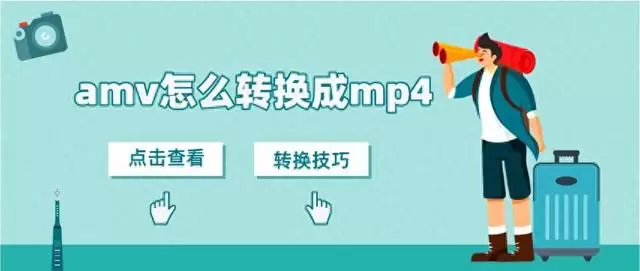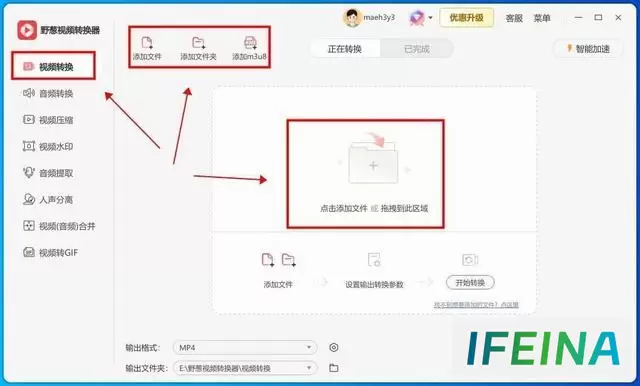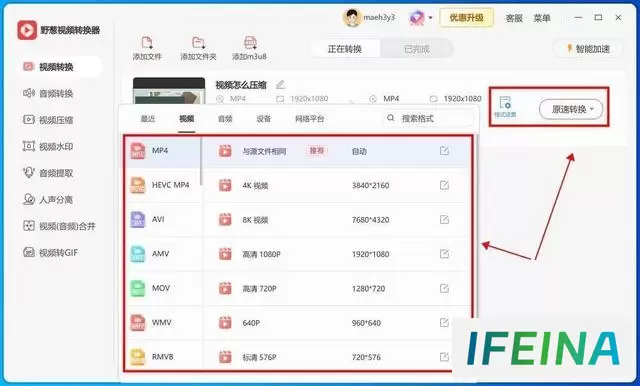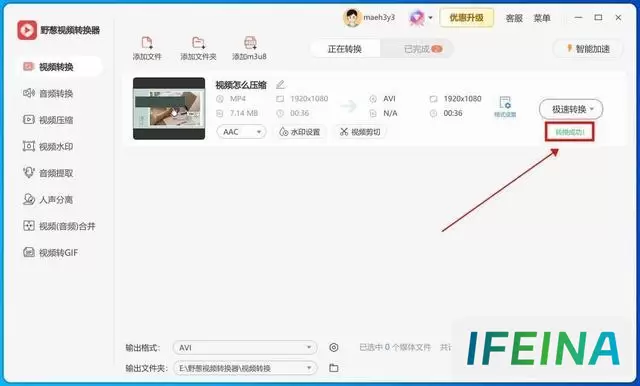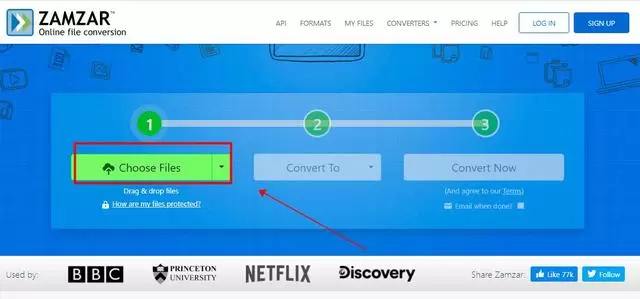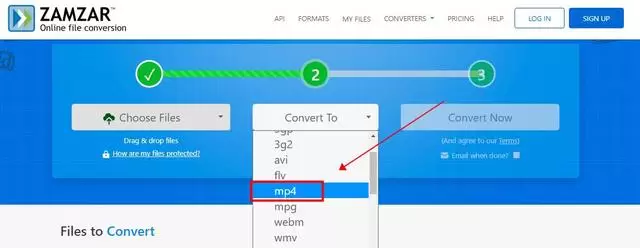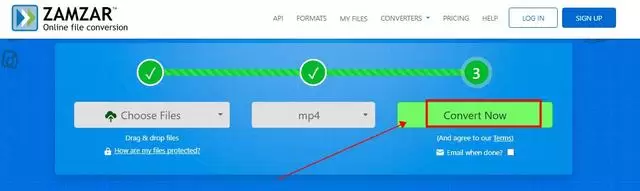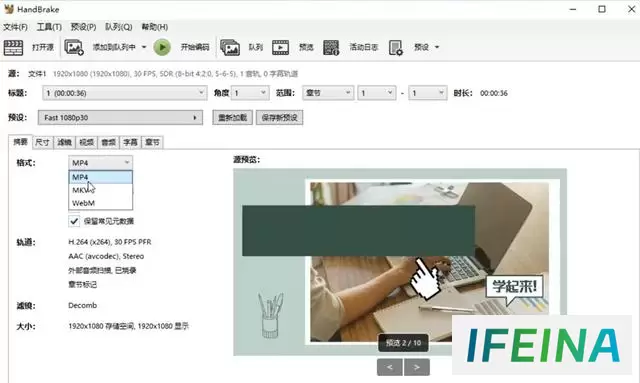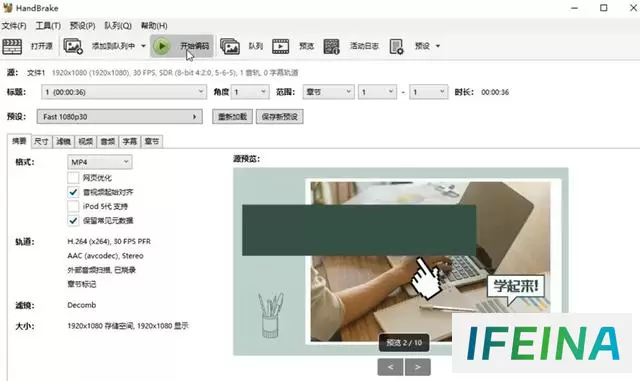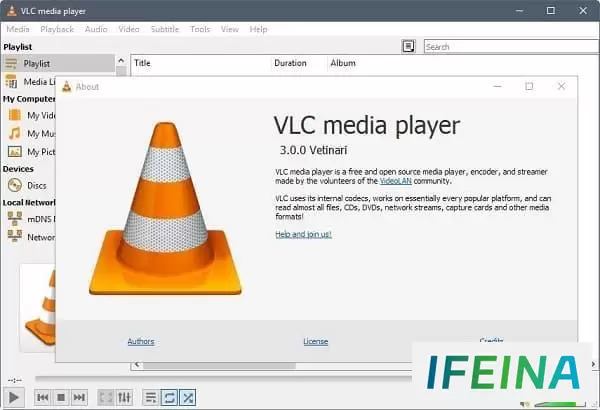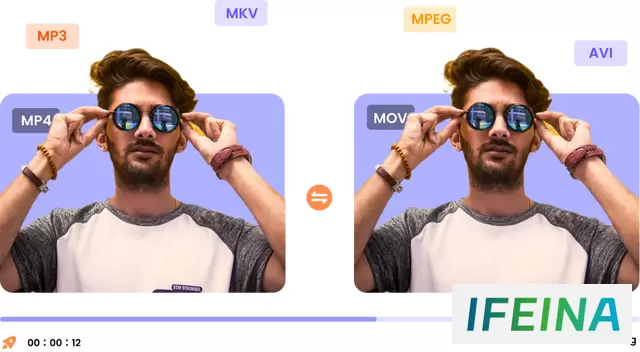轻松转换:如何将AMV格式转换为MP4?
AMV是一种音频、视频、字幕文件等混成的视频格式,通常用于动漫的二次创作。由于AMV格式具有较小的文件体积和特定的播放需求,它并不在所有播放设备上都能直接播放。因此,很多时候我们需要将AMV格式转换为更通用的格式,如MP4,以便在更多设备上观看和分享。
今天就给大家分享五种简单有效的amv转mp4的方法:
格式转换方法一:野葱视频转换器
这是一款功能强大的视频格式转换工具,支持多种视频格式之间的转换,包括常见的MP4、AMV、MOV、MKV、M4V、FLV等等。
1、打开野葱视频转换器,在界面中选择我们需要的“视频转换”功能。
2、接着将准备好的amv格式的视频文件添加至软件中,再在输出格式中选择需要的mp4格式。
3、最后点击“全部转换”按钮,等待软件转换完成即可。
格式转换方法二:Zamzar
这是一款功能强大且易于使用的在线转换工具,支持多种常见的视频格式转换。
1、打开Zamzar网站,点击“choose files”按钮上传需要转换格式的视频文件。
2、接着在“conbert to”中选择需要的mp4格式。
3、再点击“convert now”按钮进行转换操作,完成后将视频文件下载到本地就行了。
格式转换方法三:HandBrake
这是一个开源视频转码软件,最初是为了将DVD视频转换为一般视频文件而设计的,但后来扩展到了支持更多格式的转码工作。支持跨平台使用,可以在Windows、macOS和Linux等多个操作系统上运行。
1、打开HandBrake软件,点击“源”按钮或“打开文件”选项,选择你要转码的视频文件。
2、在“预设”或“格式”选项中选择你想要的输出格式,比如MP4。HandBrake也支持自定义输出格式,你可以根据自己的需求进行调整。
3、点击“开始编码”或“开始转换”按钮,HandBrake就会开始转码过程。
格式转换方法四:VLC媒体播放器
VLC媒体播放器是一款开源的多媒体播放软件,它不仅支持多种视频格式的播放,还具有视频格式转换的功能。
1、打开VLC媒体播放器,在VLC媒体播放器的左上角点击“媒体”选项。
2、在弹出的菜单中,选择“转换/保存”选项,再点击右侧的“+添加”按钮,选择需要转换的视频文件。
3、选择好文件后,在“转换”设置页面中,在“配置文件”右侧的下拉菜单中,选择目标格式,VLC支持多种格式,例如H.264 MP3、VP8、H.265、WMV等,可以根据需求进行选择。
4、点击“开始”按钮开始转换视频。
格式转换方法五:HitPaw
这是一个功能强大的软件,允许用户在不损失质量的情况下将视频、音乐和图像转换为其他格式。
1、打开HitPaw软件,导入需要转换的视频文件。
2、导入视频后会看到一个格式选择的区域,这里列出了多种视频格式,如MP4、AVI、MKV等,根据你的需求,选择一个合适的输出格式。
3、一切设置好后HitPaw会开始处理你的视频文件,并将其转换为所选的格式。
以上就是几个amv转mp4的方法,无论你选择哪种方法进行转换,都需要注意以下几点:
- 确保转换工具或软件支持AMV格式的输入和MP4格式的输出。
- 在转换前最好备份原始AMV文件,以防转换过程中出现问题导致文件损坏。
- 根据需要选择合适的转换参数,如分辨率、比特率等,以保证转换后的MP4文件质量和播放效果。
总之,学会amv转mp4是个实用的技能,可以让你更好地管理和分享你的视频,需要的朋友快来试试吧~
本站内容搜集自互联网,版权归原作者所有。如有侵权,请来信告知,我们将删除相关内容。